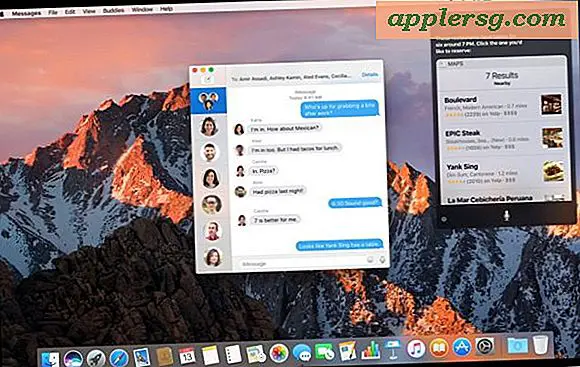Slik laster du ned web- og flash-videoer til en Mac med Safari Activity Monitor Trick
 Hvis du vil lagre og se mange web-baserte filmer og Flash-filer direkte til din Mac for senere offline visning, prøv denne ryddige leseren gitt tips. Sendt inn av Robert Warner, skriver han dette praktiske trikset for å laste ned omtrent alle videoer direkte til Mac-en din ved hjelp av bare Safari og funksjonen for lite bruk av aktivitetsovervåkning av appen, uten å installere tilleggsprogramvare.
Hvis du vil lagre og se mange web-baserte filmer og Flash-filer direkte til din Mac for senere offline visning, prøv denne ryddige leseren gitt tips. Sendt inn av Robert Warner, skriver han dette praktiske trikset for å laste ned omtrent alle videoer direkte til Mac-en din ved hjelp av bare Safari og funksjonen for lite bruk av aktivitetsovervåkning av appen, uten å installere tilleggsprogramvare.
Dette bør fungere for å laste ned en hvilken som helst nettvideo så lenge den blir lastet inn i Safari-nettleseren eller -bufferen, men du bør være sikker på at du bare bruker dette på videoinnhold som spesifikt tillater deling og for nedlasting for offlinebruk - ikke alle film- og videoinnhold på nettet har det lisensen og det er viktig for deg å bestemme det på egen hånd.
OK uten ytterligere adieu, her er trinnene han Robert ga oss å laste ned og lagre webvideo- eller flashfiler til Mac OS X:
- Start et uavhengig Safari-vindu med videoen du vil laste ned
- Trykk på Kommando + Alternativ + A, eller gå til Windows> Aktivitet for å hente vinduet Aktivitetsovervåkning i Safari
- Se gjennom aktiviteten for "Video Name", se etter den største filstørrelsen og dobbeltklikk for å laste den ned
- Finn filen du lastet ned (vanligvis kalt get_video eller videoplayback.flv) i Finder og rediger navnet slik at det har en .flv filtype
- Bekreft filtypeversjonen, og nå kan du se den nedlastede filmen i VLC eller Perian-utstyrt QuickTime

Robert forteller oss også at dette burde fungere i Windows-versjonen av Safari, men jeg kan ikke bekrefte det. Takk for tipset Robert!
Hvis du vil laste ned sanger spor fra video, er det en enkel måte å gjøre nettopp det også ved hjelp av en app som trekker ut lydsporet fra den aktuelle videofilen.